设置签名
形式
用户名:KEYAN
Email地址:[email protected]
作用:区分不同开发人员的身份
命令分为:
项目/仓库级别与系统级别
项目/仓库级别命令行用
git config user.name KEYAN
git config user.email [email protected]
系统级别命令行用
git config --global user.name KEYAN
git config --global user.email [email protected]
那么我们设置好的系统签名会被保存到哪里呢?
会被保存到.git/config这个目录里面(以项目/仓库级别为例)

下面是系统级别(只是多了一个**- -global**参数而已)

但是一般项目不用两个都设置,一般设置一个系统用户级别的就够了
git status //看工作区,暂存区的状态
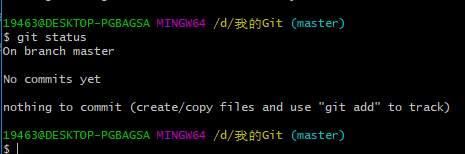
On branch master:目前是在master(主干)这个分支上
No commits yet:至今没有任何提交(本地库里无东西)
nothing to commit:暂存区里没有东西
create/copy files and use “git add” to track :可以使用git add命令来追踪(管理)创造或复制过来的文件
vim KY2.txt :创造编辑一个文本文件

回车进入文件编辑,注意要先按I进入插入状态,文件编辑完成后需要退出编辑时按下Esc键,这是插入状态结束,输入冒号与wq,就能保存文件并退出
这时我们再来git status看一下
Untracked files:发现未追踪的文件
use“git add …”to include in what will be committed:可以使用git add把它包含到暂存区
nothing added to commit but untracked Files present:没有添加任何东西到暂存区但是有未追踪的文件存在
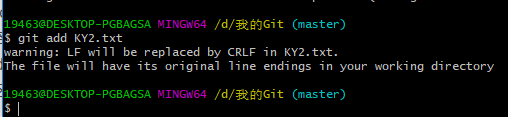
LF will be replaced by CRLF in KY2.txt:在 KY2.txt文件中LF将被替换为CRLF 。
The file will have its original line ending in your working directory:在你工作区目录中,这个文件任是以它原来的换行符结尾的
已添加到暂存区的状态:
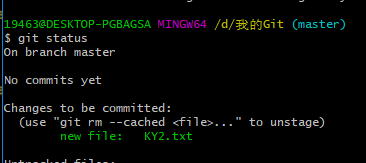
git rm --cached 文件名:从暂存区把文件撤回来
从暂存区把文件KY2.txt撤回来

重新把文件添加到暂存区(git add 文件)后,
提交文件:git commit KY2.txt
进入了VIM编辑器

同样的,点击I进入编辑状态,输入本次提交的描述(目的),然后点击Esc,输入冒号,wq按下回车键即保存退出

1 insertion(+):文件一共有一行
cat KY2.txt //查看KY2文件的内容
vim KY2.txt //编辑修改KY2文件的内容
修改完KY2.txt文件后git add添加到暂存区,git commit提交
注意**,git commit -m “提交描述” KY2.txt** //这个格式就不用跳到vim编辑器里了,更加方便。
以上呢就是我们使用git对文件进行的添加,提交,查看状态相关的一组命令,这篇就先到这啦。